Com as recentes alterações ao Mergin Maps plugin para QGIS, pode visualizar as alterações locais antes de sincronizar os seus dados.
Alguma vez esteve na situação em que, depois de ter feito muitas alterações no seu projecto Mergin Maps , hesitou em premir o botão Sync porque não tem a certeza de que todas as alterações necessárias foram feitas ou receia que tenham sido introduzidas algumas edições indesejadas? Ou talvez precise de rever o trabalho feito e ver o que realmente mudou entre duas versões? Se a resposta a qualquer uma destas perguntas for "sim", então gostará da funcionalidade de visualização das alterações que introduzimos na versão 2022.4 do Mergin Maps plugin para QGIS.
A funcionalidade de visualização das alterações é útil em dois casos de utilização: revisão das alterações locais feitas no projecto Mergin Maps antes de as sincronizar com o servidor e obter uma lista de alterações entre duas versões do projecto. Vamos dar uma olhada mais atenta a esta funcionalidade.
Visualização das mudanças locais
Enquanto trabalha com o projecto Mergin Maps , o utilizador pode, a qualquer momento, rever as suas actuais alterações feitas localmente. Primeiro, certifique-se de que todas as edições do seu layer são guardadas (comprometidas), uma vez que a visualização das alterações não guardadas não é suportada. Depois clique com o botão direito do rato em qualquer camada vectorial e seleccione a entrada "Mostrar Alterações Locais" no menu de contexto.
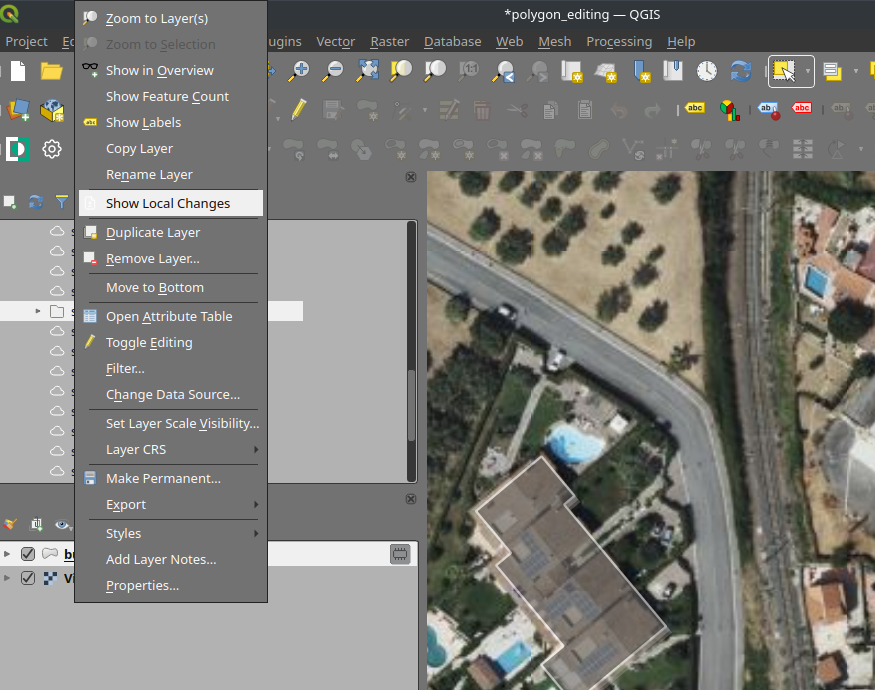
Isto abrirá o diálogo do Visualizador de Alterações. Cada camada vectorial com alterações locais tem o seu próprio separador no diálogo Visualizador de Alterações, o nome do separador corresponde ao nome da camada e também contém informação sobre o número de alterações nesta camada específica. As alterações locais são mostradas no mapa e na forma de tabela, para distinguir diferentes tipos de edições são utilizados os seguintes códigos de cores: as inserções (novas características) são verdes, as edições alaranjadas e as eliminações vermelhas. É possível ampliar ou reduzir o tamanho do mapa e da tabela arrastando o divisor entre eles, a posição do divisor é aplicada a todos os separadores e será guardada e reutilizada nas novas chamadas de diálogo.
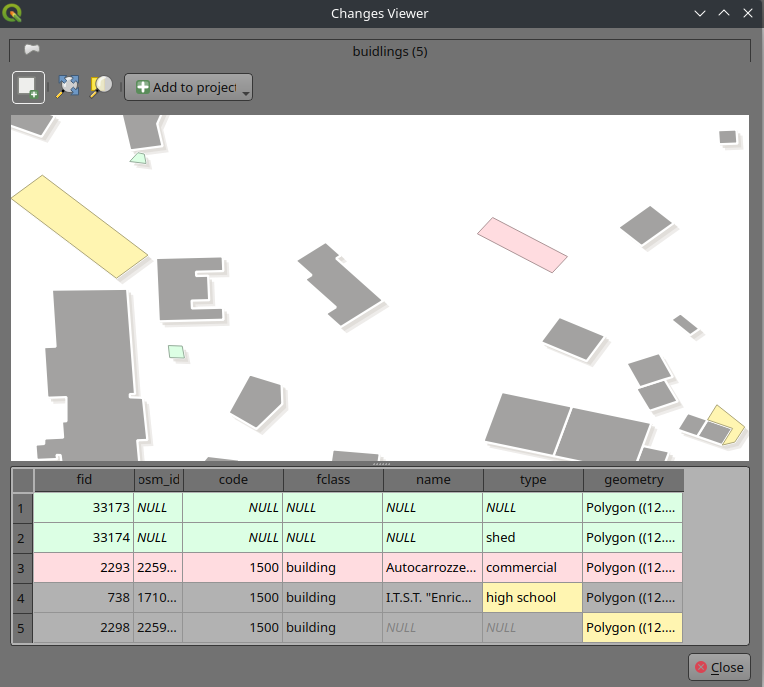
A tela do mapa no diálogo do Visualizador de Alterações suporta operações básicas como panorâmico, bem como zoom in e out. Por defeito, todas as camadas do projecto são mostradas no mapa para fornecer um melhor contexto, mas é possível alternar a sua visibilidade desmarcando o botão "Alternar camadas do projecto" na barra de ferramentas acima do mapa. Quando este botão é desmarcado, apenas são mostradas as alterações em relação à actual camada vectorial.
Se, depois de algumas panorâmicas/zoom, precisar de voltar ao ponto em que todas as mudanças são visíveis - prima o botão "Zoom Full". Além disso, é possível seleccionar uma ou mais características específicas na tabela abaixo do mapa e fazer zoom para as mesmas, clicando no botão "Zoom para Selecção". Finalmente, as alterações podem ser adicionadas como uma nova camada de memória ao projecto actual. Para o fazer, clicar no botão "Adicionar ao projecto" e escolher uma das opções: adicionar alterações da camada actual ou adicionar todas as alterações de todas as camadas. Para cada camada modificada, uma nova camada de memória será adicionada ao projecto actual. Estas camadas alteradas preservarão a mesma codificação por cores para as características e tabela de atributos utilizada no diálogo do Visualizador de Alterações. Por favor note que estas camadas devem ser removidas manualmente do projecto antes da sincronização, a menos que seja sua intenção torná-las parte do seu projecto Mergin Maps . Outra forma de rever as alterações locais é abrir o Visualizador de Alterações a partir da caixa de diálogo Estado do Projecto, clicando no botão "Ver Alterações".
Mergin Maps Ferramentas de processamento
Por vezes pode querer-se exportar alterações locais como uma camada vectorial e guardar esse ficheiro para utilização posterior. Claro, isto pode ser feito com a ajuda do diálogo do Visualizador de Alterações, mas é demorado, especialmente quando o projecto Mergin Maps tem muitas camadas ou se há necessidade de verificar alterações locais em vários projectos. Para cobrir este caso de utilização, fornecemos também a ferramenta "Extrair alterações locais". Esta ferramenta faz parte do plugin Mergin Maps QGIS e pode ser encontrada sob o grupo "Mergin Maps" na Processing Toolbox.
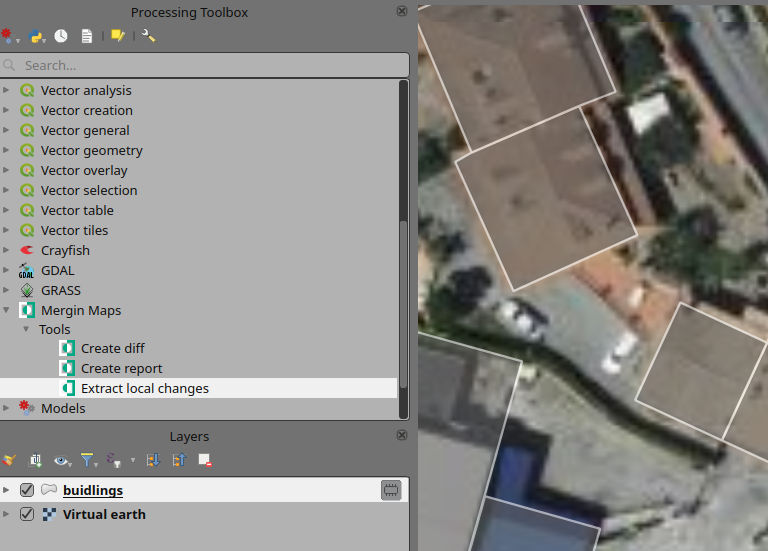
No diálogo de ferramentas é necessário especificar um directório com o seu projecto Mergin Maps , seleccionar uma camada de interesse escolhendo entre a camada disponível ou seleccionando um ficheiro GeoPackage no directório do projecto e camada neste ficheiro.
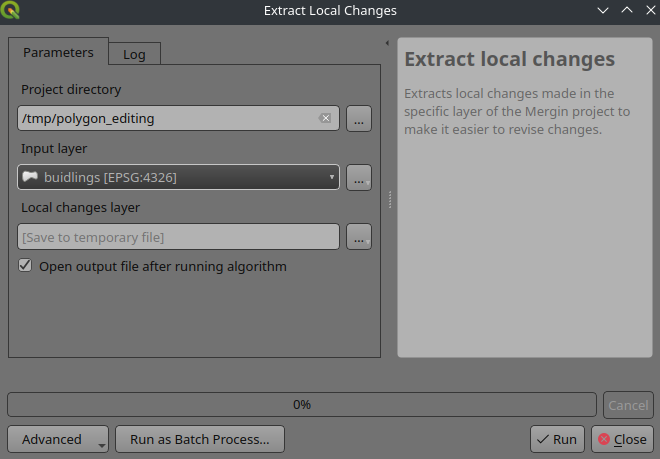
Uma camada de saída contendo alterações locais será criada como uma camada temporária ou regular e acrescentada ao projecto actual. Esta camada terá o mesmo estilo (tanto para as características como para a tabela de atributos) que as camadas produzidas pelo diálogo do Visualizador de Alterações.
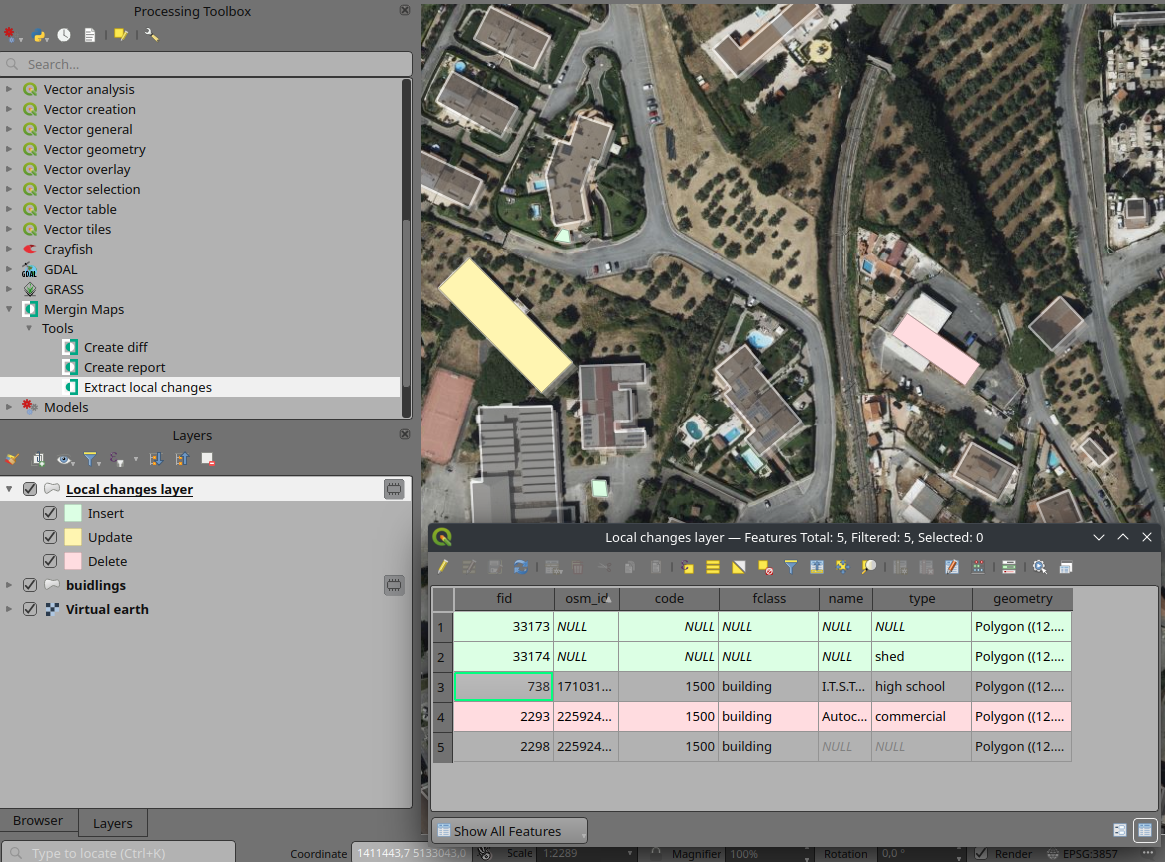
A ferramenta "Create diff" vem a calhar quando é necessário rever as alterações entre duas versões da camada no projecto Mergin Maps . Esta ferramenta também faz parte do plugin Mergin Maps QGIS , e é implementada como um algoritmo de processamento. A ferramenta "Create diff" pode ser encontrada sob o grupo "Mergin Maps" no Processing Toolbox.
O diálogo da ferramenta é bastante semelhante ao diálogo da ferramenta "Extrair mudanças locais". Preencha os valores de entrada: directório do seu projecto Mergin Maps , camada de interesse, números da versão inicial e final. Finalmente, especifique a localização da camada vectorial de saída ou deixe o campo vazio se o desejar como camada temporária no seu projecto actual. Após clicar em "Executar", a ferramenta irá consultar o servidor para obter informações e gerar uma camada vectorial contendo todas as alterações feitas entre as versões da camada especificada. Por exemplo, se algum valor de campo foi alterado numa versão e depois o mesmo campo foi alterado novamente noutra versão, então apenas a última alteração será mostrada no ficheiro de alterações de saída.
Esta característica é mais um passo nos nossos esforços contínuos para criar uma ferramenta fácil de usar para a recolha e gestão colaborativa de dados. Se precisar de ajuda ou quiser partilhar a sua experiência com Mergin Maps QGIS plugin, junte-se a nós no chatroom comunitário, e teremos todo o prazer em ouvir as suas ideias.

